Če imate težave pri povezovanju z internetom, ko vklopite mobilno dostopno točko, lahko poskusite nekaj stvari. Najprej se prepričajte, da je dostopna točka vklopljena in da ste z njo povezani. Če niste prepričani, kako to storiti, preverite dokumentacijo svoje dostopne točke. Nato poskusite znova zagnati napravo. To bo pogosto odpravilo začasne težave s povezavo. Če imate še vedno težave, poskusite ponastaviti omrežno povezavo. S tem boste izbrisali vse stare podatke o povezavi, ki morda povzročajo težave. Nazadnje, če imate še vedno težave pri povezovanju, boste morda morali prilagoditi nastavitve dostopne točke. Za več informacij si oglejte dokumentacijo vaše dostopne točke.
Če tvoj Internetna povezava se prekine, ko je mobilna dostopna točka vklopljena potem vam bo ta objava morda pomagala. Obstaja več razlogov, zakaj se računalnik s sistemom Windows 11/10 preneha povezovati z internetom takoj po vklopu mobilne dostopne točke. Ta članek podrobno pokriva najpogostejše situacije, tako da jih lahko povežete s svojim scenarijem in odpravite težavo v nekaj minutah.

Internetna povezava se prekine, ko je mobilna dostopna točka vklopljena
Če vaša internetna povezava prekine, ko vklopite mobilno dostopno točko v računalniku s sistemom Windows 11/10, upoštevajte te nasvete:
- Sprememba pasu - 2,4 GHz ali 5 GHz
- Odstranite posodobitev KB5014699.
- Vklopite in izklopite letalski način
- Znova namestite gonilnik Wi-Fi
- Onemogočite programsko opremo požarnega zidu
- Zaženite orodje za odpravljanje težav z omrežno kartico
- Preizkusite mobilno povezavo
Priporočljivo je, da enkrat znova zaženete računalnik, preden nadaljujete s temi rešitvami. V mnogih primerih preprost ponovni zagon odpravi različne težave v nekaj sekundah.
1] Spremenite pas - 2,4 GHz ali 5 GHz
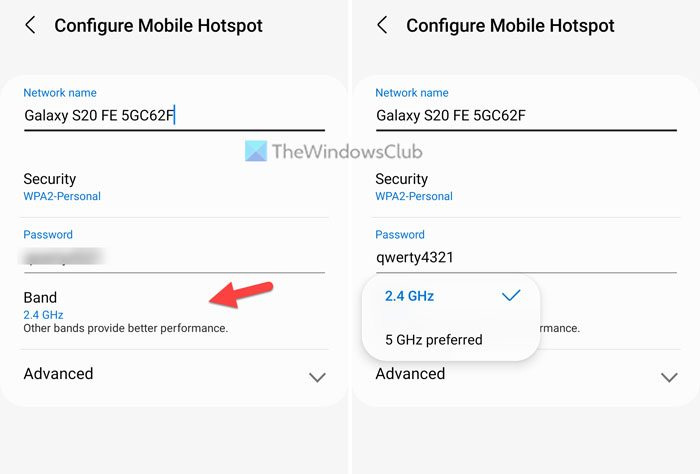
Ko nastavite mobilno dostopno točko, vas prosi, da izberete obseg. Izbirate lahko med dvema pasovoma - 2,4 GHz in 5 GHz. Po tem vaš računalnik deluje v skladu z izbranim obsegom. Če pa imate kakršne koli težave z izbiro pasu ali strojno opremo vašega računalnika, boste morda našli težave z internetno povezavo v vašem računalniku. Zato je priporočljivo zamenjati pas in preveriti, ali to rešuje težavo ali ne.
2] Odstranite posodobitev KB5014699.
Če se soočate s to težavo v sistemu Windows 10 različice 21H2, vam svetujemo, da preverite, ali ste namestili posodobitev KB5014699 ali ne. Po mnenju nekaterih uporabnikov bi lahko ta posodobitev povzročila težave v vašem računalniku. Posodobitev lahko preverite v nastavitvah sistema Windows. Če najdete to posodobitev, sledite tem navodilom za odstranitev posodobitev sistema Windows.
3] Vklopite letalski način in ga izklopite.
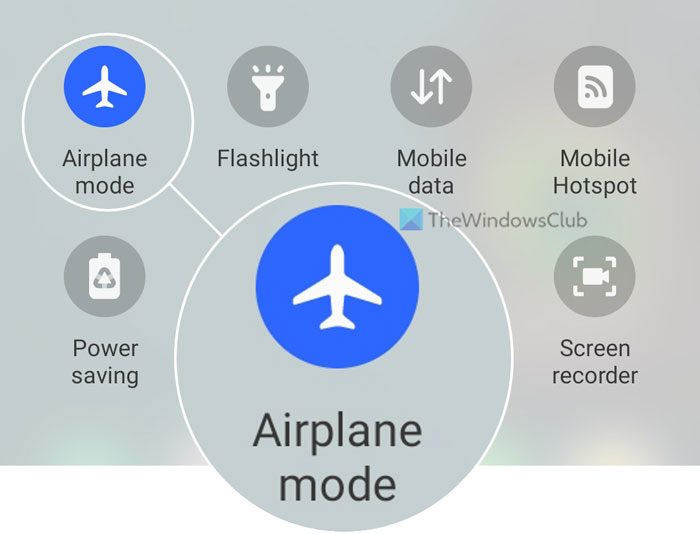
Včasih je težava v mobilnem omrežju vašega mobilnega telefona. Če je temu tako, tega ne morete popraviti s spremembo skupine ali odstranitvijo posodobitve. V takih primerih vklopite letalski način in ga po nekaj sekundah izklopite. Vsi mobilni telefoni imajo to možnost in jo najdete v zgornjem navigacijskem meniju.
4] Znova namestite gonilnik Wi-Fi.
Če uporabljate zunanji adapter Wi-Fi, je priporočljivo, da prenesete in namestite gonilnik Wi-Fi v svoj računalnik. Ne glede na to, ali se to zgodi v sistemu Windows 11 ali Windows 10, lahko najdete združljiv gonilnik na spletnem mestu proizvajalca. Poleg tega lahko isto najdete tudi na CD-ju, ki ga prejmete z Wi-Fi adapterjem.
Windows Phone varnostne kopije stikov -
5] Onemogoči programsko opremo požarnega zidu
Programska oprema požarnega zidu pogosto blokira dohodni in odhodni promet ali povezavo v vašem računalniku. Če ste kaj napačno konfigurirali, lahko tudi blokira uporabo mobilne dostopne točke. Medtem ko vgrajeni požarni zid nima ali deluje tako, lahko napredni programi požarnega zidu drugih proizvajalcev povzročijo to težavo v računalniku z operacijskim sistemom Windows 11 ali Windows 10.
Zato je dobro, da začasno onemogočite požarni zid, da preverite, ali je krivec ali ne. Če da, morate vse pravilno nastaviti ali odstraniti programsko opremo.
6] Zaženite orodje za odpravljanje težav z omrežnim adapterjem
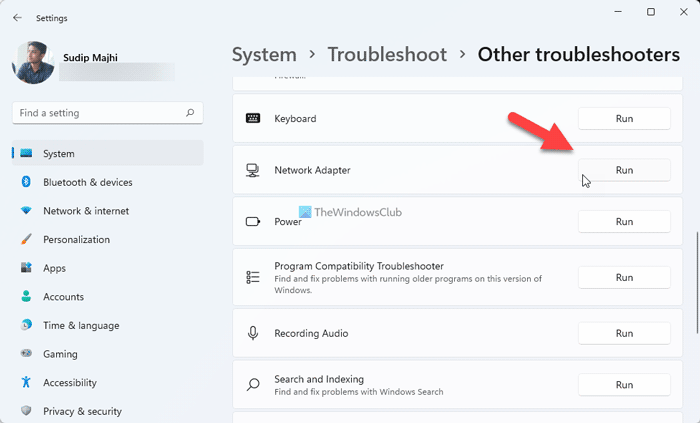
Če se soočate s to težavo zaradi adapterja Wi-Fi, nameščenega v vašem računalniku, lahko težavo odpravite tako, da zaženete Omrežni adapter Odpravljanje težav. Za vedno vam ni treba ničesar prenesti, saj sta Windows 11 in Windows 10 privzeto opremljena s takšnimi orodji za odpravljanje težav. Če želite to narediti, naredite naslednje:
google chrome internet explorer -
- Pritisnite Win+Me da odprete nastavitve sistema Windows.
- Pojdi do Sistem > Odpravljanje težav > Druga orodja za odpravljanje težav .
- najti Omrežni adapter Odpravljanje težav.
- Pritisnite teči gumb.
- Sledite navodilom na zaslonu.
Po tem boste morda morali znova zagnati računalnik.
7] Preizkusite mobilno privezovanje
Če vam nobena od rešitev ne pomaga, lahko poskusite z mobilnim privezovanjem. Z drugimi besedami, s kablom USB lahko povežete telefon z računalnikom in tako uporabljate internetno povezavo. Skoraj vsi mobilni telefoni imajo to možnost in jo najdete tudi na svojem telefonu.
Preberite: Fix Mobile Tethering Internet nenehno prekinja povezavo v sistemu Windows
Zakaj moj Wi-Fi nenehno prekinja povezavo z dostopno točko?
Obstajajo lahko različni razlogi, zakaj Wi-Fi vztrajno prekinja povezavo z vašo dostopno točko ali zakaj računalnik s sistemom Windows 11/10 nenehno prekinja povezavo z vašo mobilno dostopno točko. Če ima vaš omrežni adapter ali adapter Wi-Fi težave ali vaš mobilni telefon ne podpira dostopne točke, boste to težavo morda našli v računalniku. Zato je priporočljivo, da upoštevate te nasvete in trike, da odpravite težavo v računalniku.
Preberite: Mobilna dostopna točka se ne prikaže ali jo zazna prenosnik
Ali lahko hkrati vklopim Wi-Fi in dostopno točko?
Ne vse, vendar nekatere mobilne naprave uporabnikom ne omogočajo hkratnega vklopa Wi-Fi in dostopne točke. V večini primerov morate vklopiti Wi-Fi, da omogočite mobilno dostopno točko. To je zato, ker mobilna dostopna točka zahteva, da so omogočeni mobilni podatki.
Preberite: Mobilna dostopna točka ne deluje v sistemu Windows 11/10.












![Kaspersky Secure Connection ne deluje v računalniku [Popravek]](https://prankmike.com/img/vpn/10/kaspersky-vpn-secure-connection-not-working-on-pc-fix-1.png)


